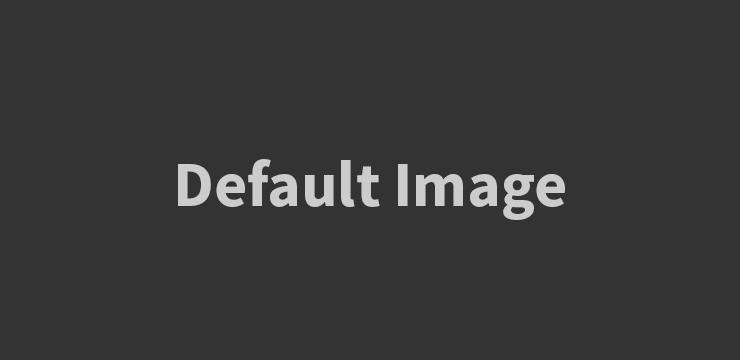
Pendahuluan
Chromebook adalah laptop yang menggunakan sistem operasi Chrome OS yang dikembangkan oleh Google. Namun, pengguna Chromebook terkadang mengalami masalah dengan layar yang glitching atau flickering. Masalah ini dapat mengganggu pengalaman pengguna dan menghambat produktivitas. Dalam artikel ini, kami akan memberikan beberapa solusi yang dapat Anda coba untuk memperbaiki masalah glitching dan flickering pada layar Chromebook.
Cara Memperbaiki Masalah Glitching dan Flickering pada Layar Chromebook
Berikut adalah beberapa langkah yang dapat Anda lakukan untuk memperbaiki masalah glitching dan flickering pada layar Chromebook:
1. Restart Chromebook Anda
Langkah pertama yang dapat Anda coba adalah dengan me-restart Chromebook Anda. Kadang-kadang, masalah sementara dapat terjadi karena berbagai alasan dan dapat diatasi dengan me-restart perangkat. Matikan Chromebook Anda sepenuhnya, tunggu beberapa detik, lalu nyalakan kembali. Periksa apakah masalah glitching dan flickering masih ada setelah restart.
2. Perbarui Chrome OS ke Versi Terbaru
Sistem operasi Chrome OS secara teratur menerima pembaruan yang memperbaiki bug dan masalah lainnya. Pastikan Chrome OS di Chromebook Anda diperbarui ke versi terbaru. Caranya adalah dengan membuka menu Pengaturan, pilih “About Chrome OS”, dan klik tombol “Check for Updates”. Jika ada pembaruan tersedia, instal pembaruan tersebut dan periksa apakah masalah glitching dan flickering telah teratasi setelah pembaruan selesai.
3. Cek Koneksi Kabel dan Hubungannya
Jika Anda menggunakan Chromebook dengan koneksi eksternal seperti monitor eksternal atau proyektor, pastikan kabel yang menghubungkan Chromebook dengan perangkat eksternal tersebut terpasang dengan baik dan tidak kendor. Kadang-kadang, koneksi yang buruk dapat menyebabkan masalah glitching dan flickering pada layar. Periksa juga apakah konektor pada kedua ujung kabel tidak kotor atau rusak. Jika perlu, cobalah menggunakan kabel yang berbeda untuk memastikan bahwa masalah bukan karena kabel yang rusak.
4. Atur Resolusi Layar
Pengaturan resolusi layar yang tidak sesuai dapat menyebabkan masalah glitching dan flickering pada Chromebook. Cobalah untuk mengatur resolusi layar menjadi resolusi yang disarankan oleh Chromebook Anda. Buka menu Pengaturan, pilih “Display”, dan pilih resolusi yang disarankan. Periksa apakah masalah glitching dan flickering masih ada setelah Anda mengatur ulang resolusi layar.
5. Nonaktifkan Ekstensi atau Aplikasi yang Tidak Kompatibel
Beberapa ekstensi atau aplikasi yang diinstal di Chromebook dapat menyebabkan konflik dengan sistem operasi dan menyebabkan masalah glitching dan flickering pada layar. Coba nonaktifkan atau hapus ekstensi atau aplikasi yang baru-baru ini Anda instal sebelum masalah muncul. Buka menu Pengaturan, pilih “Extensions” atau “Apps”, dan nonaktifkan atau hapus ekstensi atau aplikasi yang mencurigakan. Periksa apakah masalah glitching dan flickering telah diatasi setelah Anda melakukannya.
FAQs
1. Mengapa layar Chromebook saya terus glitching dan flickering?
Masalah glitching dan flickering pada layar Chromebook bisa disebabkan oleh beberapa faktor, termasuk masalah dengan sistem operasi, pengaturan layar yang tidak sesuai, koneksi kabel yang buruk, atau konflik dengan ekstensi atau aplikasi tertentu.
2. Apakah memperbarui Chrome OS dapat memperbaiki masalah glitching dan flickering pada layar Chromebook?
Ya, seringkali memperbarui Chrome OS ke versi terbaru dapat memperbaiki masalah glitching dan flickering pada layar Chromebook. Pembaruan tersebut biasanya mengandung perbaikan bug dan masalah lainnya yang dapat memperbaiki masalah tersebut.
3. Apakah saya perlu menghubungi dukungan pelanggan jika masalah glitching dan flickering pada layar Chromebook tidak teratasi?
Jika Anda telah mencoba semua solusi yang disarankan di atas dan masalah masih belum teratasi, disarankan untuk menghubungi dukungan pelanggan Chromebook Anda. Mereka akan dapat memberikan bantuan lebih lanjut dan mungkin memerlukan informasi tambahan untuk memecahkan masalah tersebut.
4. Apakah ada pengaturan lain yang dapat saya coba untuk memperbaiki masalah glitching dan flickering pada layar Chromebook?
Selain solusi yang disebutkan di atas, Anda juga dapat mencoba mengatur ulang pengaturan tampilan melalui menu Pengaturan Chromebook Anda. Buka menu Pengaturan, pilih “Display”, dan coba ubah pengaturan seperti tingkat kecerahan, warna, atau mode tampilan. Jika masalah masih ada, Anda dapat mempertimbangkan untuk mengembalikan pengaturan pabrik Chromebook Anda sebagai langkah terakhir.
Kesimpulan
Masalah glitching dan flickering pada layar Chromebook dapat mengganggu pengalaman pengguna. Namun, dengan mengikuti langkah-langkah yang disebutkan di atas, Anda dapat mencoba memperbaiki masalah tersebut sendiri. Jika masalah masih tetap ada, jangan ragu untuk menghubungi dukungan pelanggan Chromebook Anda untuk mendapatkan bantuan lebih lanjut. Pastikan juga untuk selalu menjaga sistem operasi Chrome OS Anda diperbarui ke versi terbaru untuk menghindari masalah yang mungkin muncul di masa depan.
Topik terkait
Chromebook yang Lambat: Cara Memperbaiki Masalah dan Meningkatkan Kinerja
Cara Mendapatkan Minecraft di Chromebook Anda
Cara Menginstal dan Menjalankan Aplikasi Windows di Chromebook Anda